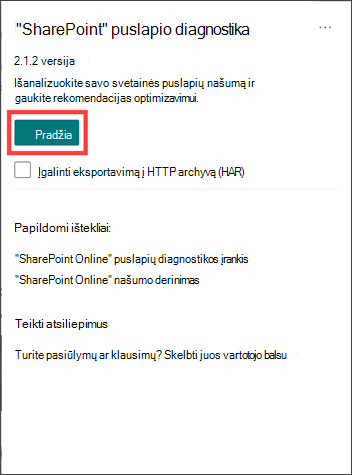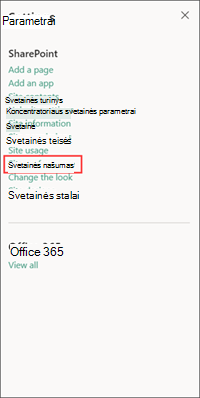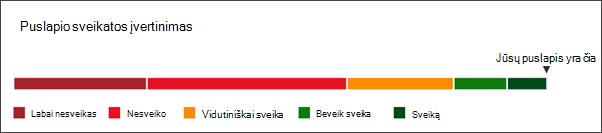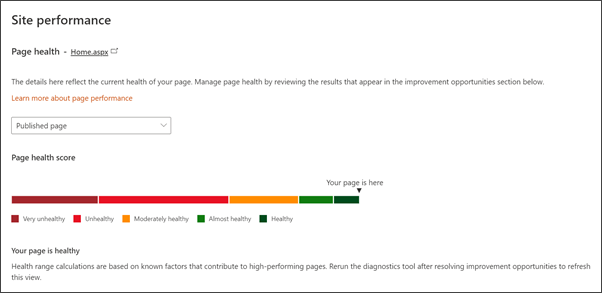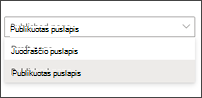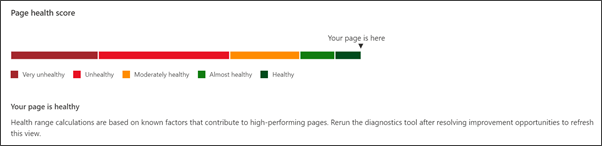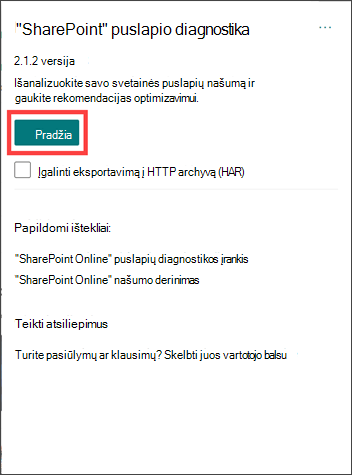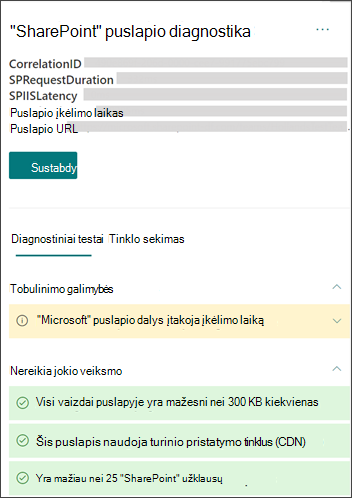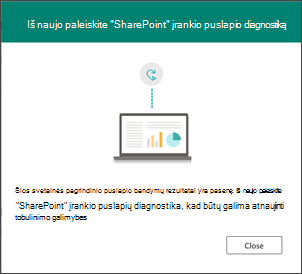Naujasis SharePoint svetainės efektyvumo puslapis padeda svetainių savininkams ir redaktoriams atlikti didelio poveikio puslapio patobulinimus, kad page page sveikata ir bendras svetainės našumas. Puslapio sveikata matuoja puslapio našumą, kuris turi įtakos peržiūros patirčiai ir puslapio galimybei įtraukti lankytojus ir tarnauti jo tikslams.
Puslapyje Svetainės našumas vartotojai pateikiami veiksmai, kaip įdiegti "Chrome" arba "Edge" SharePoint plėtinio puslapių diagnostiką. Įdiegus plėtinį, vartotojai gali atlikti diagnostikos testą svetainės puslapiuose.
Tada svetainių savininkai ir redaktoriai dabar turi pakankamai informacijos, kad galėtų naudoti testo rezultatus tobulinimo galimybėms analizuoti, techninėms problemoms spręsti ir peržiūros patirčiai tobulinti.
-
Gaukite "Edge" SharePoint plėtinio puslapio diagnostiką.
-
Gaukite "Chrome" SharePoint plėtinio puslapio diagnostiką.
Svarbu:
-
Puslapis Svetainės našumas pasiekiamas moderniai komandai, bendravimui ir koncentratoriams skirtoms svetainėms.
-
Kad galėtumėte pasiekti svetainės efektyvumo puslapį, turite būti svetainės savininkas arba svetainės narys, kuris turi redagavimo teises.
-
Svetainės efektyvumo puslapį galima pasiekti tik iš svetainės pagrindinio puslapio Parametrai srityje.
-
Ši funkcija pradėta taikyti 2020 m. lapkritį ir iki 2020 m. gruodžio tapo prieinama visiems šiuolaikiniams SharePoint svetainių savininkams ir redaktoriams.
Svetainės pagrindinio puslapio tikrinimas
1. Gaukite "Chrome" arba "Edge" SharePoint įrankio puslapio diagnostiką.
2. Pereikite į bet kurios SharePoint komandos svetainės arba informacijos svetainės pagrindinį puslapį. Tada pasirinkite naršyklės meniu juostoje rodomą SharePoint piktogramą Puslapio diagnostika.
3. Pasirinkite Pradžia , kad paleistumėte įrankį.
4. Kai tikrinimas bus baigtas, eikite į Parametrai juostą ir pasirinkite Svetainės našumas.
5. Peržiūrėkite visą puslapio sveikatą, kad nustatytumėte, kiek ir kuriuos diagnostikos patobulinimus reikia išspręsti. Tada peržiūrėkite didelio poveikio ir vidutinio poveikio galimybes, kad pagerintumėte savo pagrindinio puslapio našumą. Kai kuriems patobulinimams gali reikėti SharePoint administratoriaus pagalbos.
Kaip skaityti diagnostikos rezultatus svetainės efektyvumo puslapyje
Pagerinkite puslapių sveikatą ir efektyvumą, šalindami didelio ir vidutinio poveikio patobulinimus. Perjungti publikuotas ir juodraščio puslapio versijas, kad pamatytumėte, kaip pagerėja puslapio sveikata, kai pašalinamos techninės problemos. Visada iš naujo paleiskite diagnostikos įrankį patobulinę puslapį, kad atnaujintumėte rezultatus.
Svetainės efektyvumo puslapio vaizdas:
Pasirinkite, kurią pagrindinio puslapio versiją norite tikrinti:
Kai pagrindinio puslapio testo rezultatai yra nesveikūs, gali būti naudinga patikrinti pagrindinio puslapio juodraščio versiją, kad pamatytumėte, kaip patobulinimai veikia puslapio sveikatą. Palyginkite publikuotą pagrindinio puslapio versiją su juodraščio versija kaip būdą įvertinti puslapio sveikatą prieš pakeisdami dabartinę pagrindinio puslapio versiją.
Peržiūrėkite pagrindinį puslapį virš visų sveikatos balų:
Puslapio sveikata yra mastelis, naudojamas puslapio našumui matuoti ir skirtas padėti svetainių savininkams suprasti, kur praleisti laiką ir išteklius puslapio našumui pagerinti, kad būtų galima pasiekti optimalią peržiūros patirtį.
Rekomenduojame, kad puslapių sveikata būtų kuo mažesnė, kad būtų užtikrinta, jog veikimo problemos nepaveikia peržiūros galimybės naudotis puslapio turiniu. Puslapio sveikatos išlaikymas pagrindiniame svetainės puslapyje yra ypač svarbus, nes dažnai tai yra pirmoji vieta, kurioje vartotojas naršys ir pažymės.
Peržiūrėti tobulinimo galimybes:
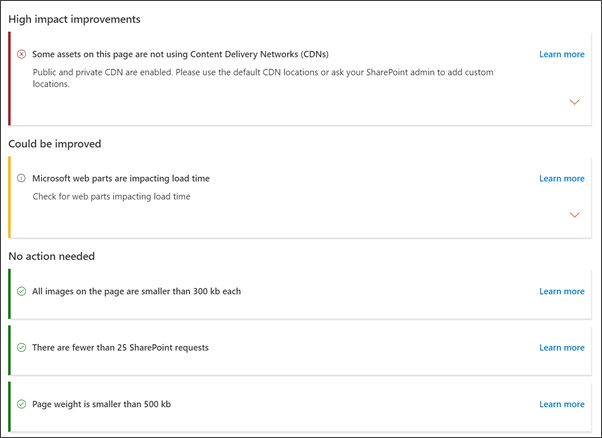
Puslapio diagnostikos testo rezultatai rodomi poveikio tvarka – didelio poveikio patobulinimai, gali būti patobulinti ir nereikia imtis jokių veiksmų. Kiekviename bandymo rezultate rodoma konkreti bandymo informacija, tada pateikiamos rekomendacijos, kaip išspręsti problemą.
-
Didelio poveikio patobulinimai turėtų būti kuo greičiau suskirstyti pagal prioritetus ir išspręsti. Didelio poveikio problemų sprendimas turės įtakos puslapio sveikatai ir padarys didžiausią įtaką puslapio našumui.
-
Gali pagerėti tikrinimo rezultatai yra antrinio puslapio veikimo problemos, kurias reikėtų išspręsti, jei norite pagerinti puslapio sveikatą.
-
Nereikia atlikti jokio veiksmo , kad būtų rodomi optimaliai veikiantys bandymų rezultatai, kurie neturi jokių patobulinimų rekomendacijų.
Tikrinti svetainės puslapius
-
Pereikite į bet kurios SharePoint komandos svetainės arba bendravimo svetainės puslapį. Tada pasirinkite piktogramą Puslapio diagnostika SharePoint, rodomą naršyklės meniu juostoje.
-
Pasirinkite Pradžia , kad paleistumėte įrankį.
Kai testas bus baigtas, peržiūrėkite didelio poveikio ir vidutinio poveikio galimybes, kad pagerintumėte pagrindinio puslapio našumą. Kai kuriems patobulinimams gali reikėti SharePoint administratoriaus pagalbos.
Kaip skaityti diagnostikos rezultatus įrankyje
Kai testas bus baigtas, peržiūrėkite didelio poveikio ir vidutinio poveikio galimybes, kad pagerėtų puslapio našumas. Kai kuriems patobulinimams gali reikėti SharePoint administratoriaus pagalbos.
Puslapio diagnostikos testo rezultatai rodomi poveikio tvarka – didelio poveikio patobulinimai, gali būti patobulinti ir nereikia imtis jokių veiksmų. Kiekviename bandymo rezultate rodoma konkreti bandymo informacija, tada pateikiamos rekomendacijos, kaip išspręsti problemą.
-
Didelio poveikio patobulinimai turėtų būti kuo greičiau suskirstyti pagal prioritetus ir išspręsti. Didelio poveikio problemų sprendimas turės įtakos puslapio sveikatai ir padarys didžiausią įtaką puslapio našumui.
-
Gali pagerėti tikrinimo rezultatai yra antrinio puslapio veikimo problemos, kurias reikėtų išspręsti, jei norite pagerinti puslapio sveikatą.
-
Nereikia atlikti jokio veiksmo , kad būtų rodomi optimaliai veikiantys bandymų rezultatai, kurie neturi jokių patobulinimų rekomendacijų.
Kaip atnaujinti diagnostikos rezultatus
Kai diagnostikos rezultatai pagrindiniame puslapyje pasens, toliau matysite pranešimą. Visada iš naujo paleiskite diagnostikos įrankį patobulinę puslapį, kad atnaujintumėte rezultatus.
-
Norėdami atnaujinti rezultatus, eikite į svetainės pagrindinį puslapį.
-
Pasirinkite SharePoint plėtinio puslapio diagnostiką, tada pasirinkite Pradžia.
-
Pasirinkite Parametrai, tada – Svetainės efektyvumo puslapis, kad peržiūrėtumėte atnaujintus rezultatus.